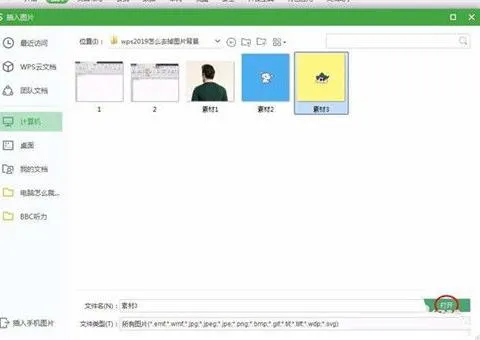-
1.在WPS里怎么删除图片的背景
工具/原料:WPS
1、首先,在打开的WPS中,找到顶部状态栏的“插入”选项并点击,如下图所示:
2、点击插入选项之后,找到图中的“图片”位置,点击图片选项:
3、点击图片选项之后,进入到打开图片位置的界面,选择自己想要导入到WPS的图片,双击图片或者选择图片后点击打开选项:
3、双击图片或者选择图片点击打开后,就可以已经成功将图片导入到WPS中:
4、单击一下图片在顶部功能栏区可以看到有一个“设置成透明色”选项,如下图所示:
5、点击“设置成透明色”选项后,把鼠标移动到图片的纯色背景处单击图片,随即可看到图片的背景已经去除,至此我们算是成功的删除的图片的背景:
2.wps图片怎么去背景 wps图片去底色方法
用户在使用wps编辑文字的时候往往会插入一些图片,但是有些图片有背景色,插入文字中很不美观,那么下面小编就来教教大家wps图片去底色的方法。
1、插入图片后,首先用鼠标点击选中图片。在上方的工具栏中选择“图片工具”的选项卡,选择【设置透明色】。
2、这时鼠标变成了类似于PS里吸管工具,把它移动到你要设置为透明的颜色上点击。
3、这样图片上被点击的颜色就duang的一下消失了,变成了透明色。
4、怎么样是不是很简单,赶快去试一下吧。
3.wps如何去掉底色
一、首先,打开WPS程序,在WPS程序中打开要操作的文档,此时文中内容带有底色。
二、然后,在WPS主界面上方点击“页面布局”选择“页面边框”,点击打开
三、然后,在弹出的对话框中选择“底纹”选项卡,点击打开。
四、然后,在窗口中填充栏位置选择“没有颜色”确定保存。
五、最后,回到WPS主界面中即可看到文字的底色去掉完成,问题解决。
4.wps ppt怎么去除图片背景
1、打开WPS的PPT文件,插入一张需要去除背景的图片。
2、点击插入的图片,选中该图片。
3、之后在页面上方会出现“图片工具”选项,点击其中的“设置透明色”选项。
4、选中“设置透明色”后点击图片背景处,即可将原本的深色背景变成透明的就可以达到去除背景的效果。